สำหรับคอร์สเรียน Final cut pro X - Online แบบ ออนไลน์นี้ ฟรี ปลั๊กอินสวยๆสิบกว่าแบบ
ถ้าไม่มีโปรแกรม Final cut Pro X ไปดาวน์โหลดได้ที่ลิงค์ https://www.apple.com/th/final-cut-... เป็นลิงค์ฟรี 1 เดือนครับ เรียนตัดต่อวีดีโอออนไลน์ final cut pro X เบื้องต้นสู่ขั้นเทพ สำหรับผูสนใจเรียนออนไลน์ ราคาโปรโมทชั่น ุ5,990 บาท มีคลิปตัวอย่างให้ฝึกฝน แถมรีเควสบนเรียนได้
.
ลงทะเบียนวันนี้รับปลั๊กอินฟรี 20 รายการ (ถึงสิ้นเดือนมิถุนายนนี้เท่านั้น) 

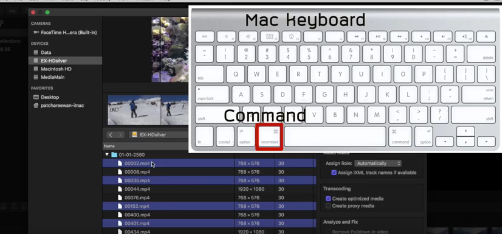
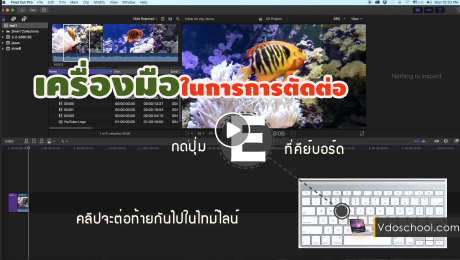

เทคนิคการใช้สกิมมิ่ง ช่วยเลือกภาพในช่วงที่ต้องการ
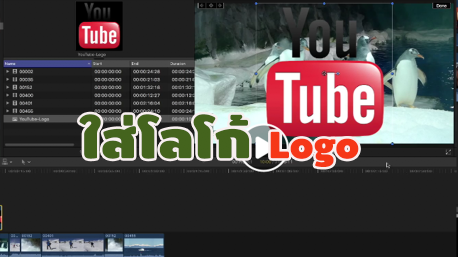




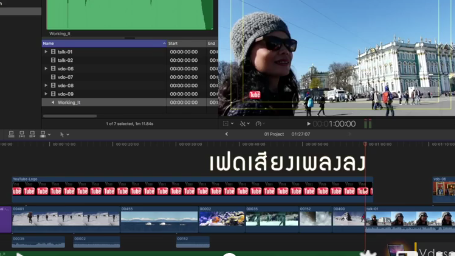




บทเรียนจากนี้ไปจะเป็นขั้นแอดวานส์ขึ้นมา การปรับแต่งคลิปต่างเป็นเทคนิค และศิลปะเฉพาะตัว ที่จะนำมาสอนให้ทำงานได้อย่างง่ายดายครับ

 
 จะได้ภาพนิ่งนามสกุล JPG สามารถนำไปใช้งานโฟโต้ชอปหรือนำไปอัดภาพได้ 
  บทที่ 30 การปักหมุดลงแผนที่ แบบเด้งดึ่งๆ ได้ 
บทที่ 31- การเกรดสีอย่างรวดเร็วด้วย Mlut ของฟรี ในดร็อปบ็อก 
บทที่ 32 การตัดต่อแบบมัลติคามาร่า หรือตัดต่อซิงค์กล้องกันหลายตัว ซิงค์ภาพกับเสียงจากห้องบันทึกเสียง ที่นิยมใช้ถ่ายทำ MV 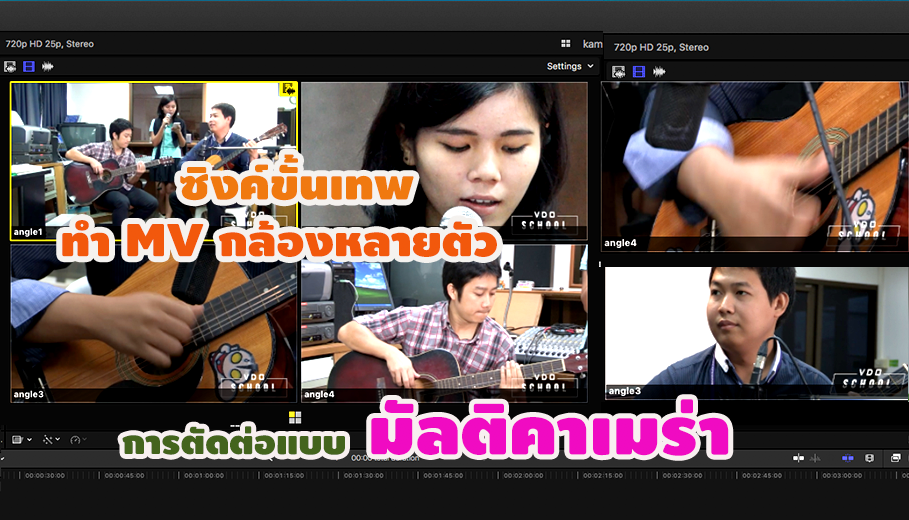
บทที่ 33 การทำภาพสตอป โมชั่น Stop Motion (จะต้องเรียน บทที่ 18 ก่อน นะครับ ไป Set ช่อง share ให้มี JPEG ก่อนครับ) 
บทที่ 34 การทำกราฟฟิคอินโฟ ตอนที่ 1- การเคลื่อนที่อาหาร และการใส่ ตัวอักษรเคลื่อนที่ 
บทที่ 34- ตอนที่ 2ตอนที่ 2 การทำให้ภาพอาหาร เปลี่ยนสีครึ่งภาพ
ไปดาว์นโหลด โฟลเดอร์ FOOD ในคลิปสอนที่แชร์ให้
มีภาพอาหารอยู่ในนั้นครับและเจาะมาแล้ว 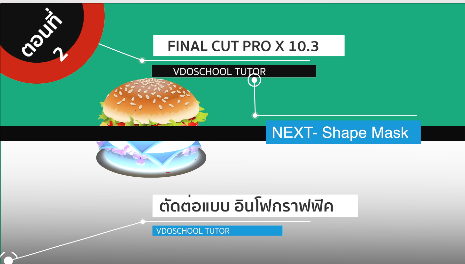 บทที่ 35 เทคนิคการเซนต์เซอร์ ภาพ บุหรี่ ภาพเด็ก
และการเคลื่อนจุดเซนต์เซอร์ ตามภาพที่เคลื่อนที่ โดยการแทรคกิ้งโมชั่น
ไปโหลดปลั๊กอินได้ ในเพจ  บทที่ 36 การแชร์งาน ไม่ออก / Share สีเทา / share fail / และการตัดงานในเส้นไทม์ไลน์ ไม่ใช่ ตัดอยู่ด้านบนเส้นไทม์ไลน์ 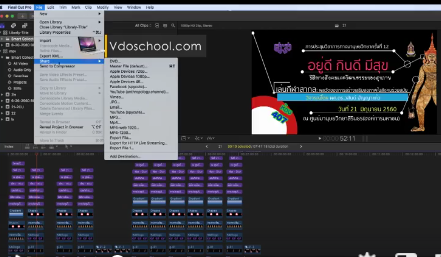
บทที่ 37 การลงปลั๊กอิน 50 call out เป็น เทมเพลต ของ Title 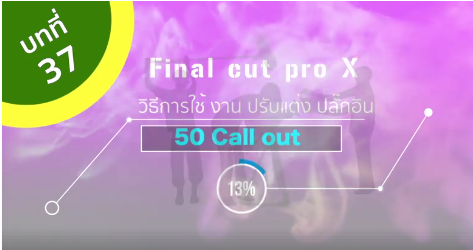
บทที่ 38 การใช้ปลั๊กอิน 50 call out เทมเพลตไตเติ้ล 50 แบบ ใช้ง่ายงานไว สวยงาม 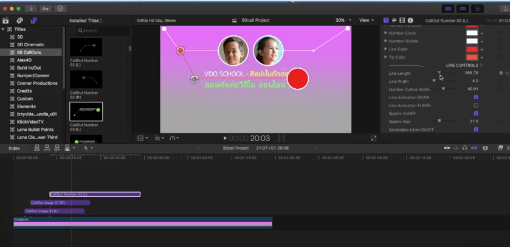
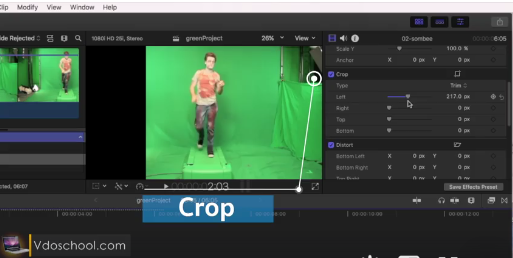
บทที่ 40 สั่งให้ตัวอักษรวูบวาบได้ ตามต้องการ 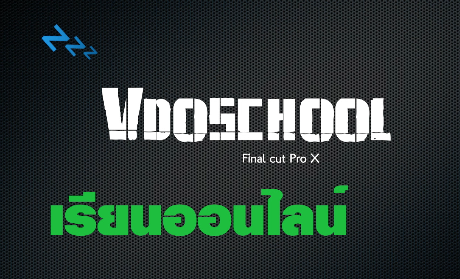 บทที่ 41 การปรับใบหน้าไร้สิวฝ้า ให้เนียนเบบี้เฟส ด้วยปลั๊กอิน
my FCP effect คลิ๊กเดียว จบ  -สำรอง// การสร้างคลิปเพื่อลง cover facebook - ขายสินค้า- ทำทัวร์ จะเห็น
วิดีโอเคลื่อนไหว วนลูป ตลอดเวลา บนปก เฟสบุ๊คเลย - ทำให้ลูกค้าเห็นชัด
และตัดสินใจต่อการซื้อได้ไวขึ้น 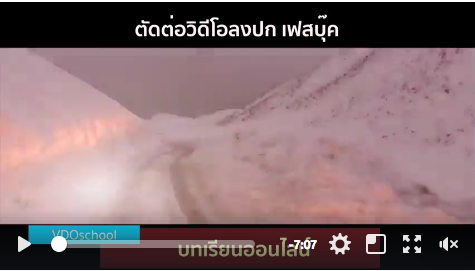
คลิ๊กที่ลิงค์ นี้ได้เลย การทำสินค้าให้เด้งดึ่ง ส่ายไปมา บทที่ 43-2 ทำขอบรอบๆตัวหนังสือ ติดตั้งปลั๊กอินเส้นขอบ ได้ตามไฟล์ที่แจกในบทที่ 43  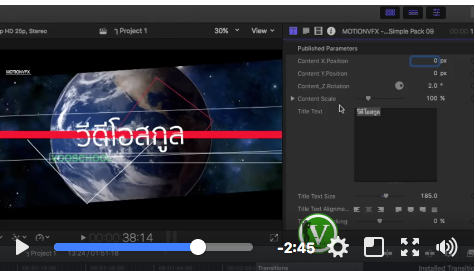
สนใจปลั๊กอินสอบถามได้เลยครับ แอดไลน์เข้ามาเลย บทที่ 45 วิธีใช้งานเลยปลั๊กอิน Final cut pro x แบบไฟ สปาร์ค ไฟแฟลช ไฟช๊อค ครบชุด 20แบบ สนใจอินบ๊อคครับ 
บทที่ 46 -1 ปลั๊กอิน เทมเพลต มีกี่ประเภท ใส่ ตรงไหน อย่างไร - มาดูกันเลยครับ  บทที่ 46-2 ปลั๊กอิน เทมเพลต ใส่ง่าย ถ้ามี แอฟชื่อ Apple Motion 5.3.2 ล่าสุด ไม่ต้องเข้าไปใส่ในรูทของไฟนอลคัต
แนะนำให้ลงโมชั่นครับ ลบออกง่าย เอาใส่ง่าย กว่ากันเยอะ
ใครไม่มีโมชั่น อินบ๊อกๆๆๆๆ 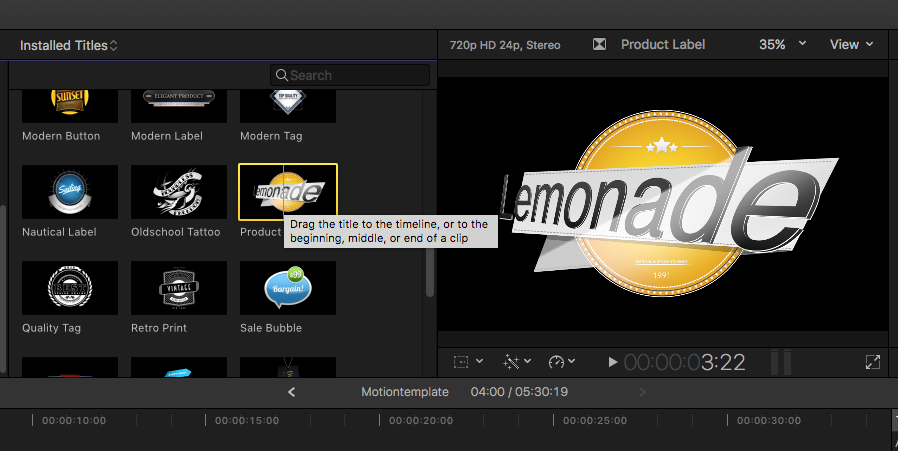
บทที่ 47 ตั้งโปรเจคให้พอดีในมือถือ ตอนที่ 1 ถ่ายคลิปมาแบบแนวนอน full HD 1920x 1080  บทที่ 48 การตั้งค่าโปรเจคให้พอดีกับมือถือ เมื่อถ่ายคลิปด้านตั้ง ปรับแต่งได้สบายๆ ชิวๆ 
บทที่ 49 การใช้ปลั๊กอิน ชนิดเทมเพลต template ใน FinalCut pro X เทมเพลตจะเป็นปลั๊กอินที่ใส่ภาพลงไปได้เป็นหลายๆไฟล์ เป็นแอนนิเมชั่นต่อเนื่องกันไปสามารถกำหนดเวลาได้ จัดมาให้เป็นชุดๆเช่น Motion VFX 
บทที่ 50 แนะนำปลั๊กอินเคลื่อนที่ภาพ ข้อความ คลิป เคลื่อนที่ได้ไว ไม่ต้องเสียเวลาทำคีย์เฟรม 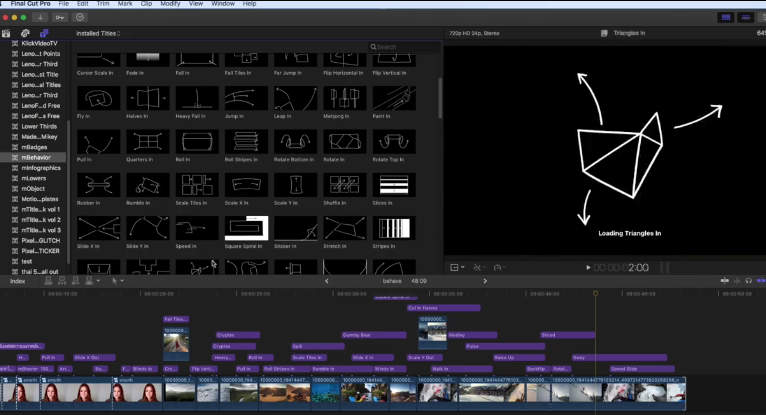
บทที่ 51 วิธีโหลดเพลง และ ซาวน์ด เอฟเฟค ไม่มีลิขสิทธิ์และแบบใส่เครดิต ดูยังไง ไป โหลดกันที่ไหน ปลอดภัยขึ้นเฟสบุ๊ค ยูทูปได้เลย 
บทที่ 52 วิธีการ รีมูพ ปลั๊กอิน หมดอายุออก Final cut pro X - Remove comet plugin ตัวทดลองใช้ ออกไปให้เกลี้ยงๆ 
บทที่ 53 ทำเสียงจากโมโนให้เป็นสเตอริโอทำเสียงจากระบบโมโนให้เป็นระบบสเตอริโอ 
รีวิว พิเศษ มี 4 ตอน รีวิวหน้าต่าง ใหม่ของ ไฟนอลคัต โปร X 10.3.4 ตอนที่ 1 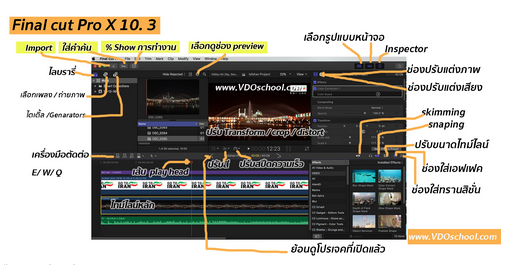
หน้าตา fcpx 10.3 ตอนที่ 2คลิปรีวิว Final cut Pro X ตอนที่ 2/4 - เรามาทำรู้จักหน้าต่างทำงานให้มากขึ้น 
บทที่ 54 การทำคลิปให้ดูแบบซีนีม่าสโครบ Cinemascope เหมือนภาพยนตร์ 75 มม. นอกจากจะมีขนาดเท่า75มม.แล้ว เรายังมีเทคนิคการทิล (Tilt camera ) กล้องขึ้นบน ลงล่างด้วย 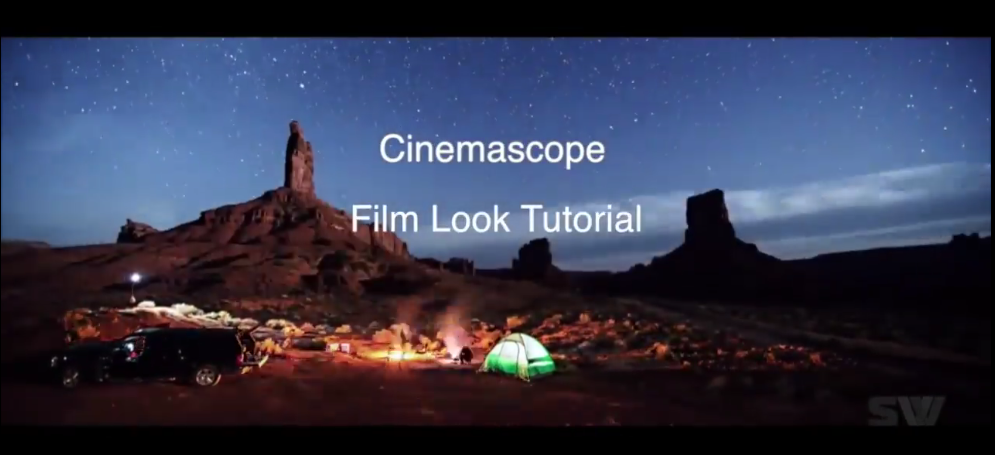
บทที่ 55 วิธีแครก โปรแกรม Photoshop cs 6 ไว้ใช้งานฟรีๆ 
บทที่ 56 การสร้างแบล็คกราวน์ สวยๆ หลากสีสัน ด้วย Generators 
บทที่ 57 มาตามคำขอ แชร์งานเป็น Mpeg 2 ส่งช่อง 11 ไม่ยากครับ 
บทที่ 58 การใส่ทรานสิชั่น Cross dissolve ที่สามารถไล่แสงที่มืดและสว่าง เข้าหากัน 
บทที่ 59 การปาดแสงโลโก้ ขั้นเทพ ไม่ถึง 1 นาที 
บทที่ 60 การลง พรีเซ๊ทสี ของฟรีจาก shutter stock
ปรับสี จาก shutter stock และวิธีลงใน final cut pro x 
บทที่ 61 วิธีการใส่ปลั๊กอิน lower third หรืออื่นๆที่เครื่องมันลีอค
ง่ายมากไปปลดล็อคเลย ตามนั้น 
เสียเวลาทำคีย์เฟรมทำไม ? บทที่ 62 การใช้ปลั๊กอิน mBehavior ขั้นแอดวานส์ คุ้มเกินคุ้ม 
บทที่ 63 - การย้ายจุดเชื่อมต่อ หรือจุด คอนเน็คชั่น  บทที่ 64 การพลิกภาพ การกลับภาพวิดีโอ อย่างรวดเร็ว และการตรวจเช็คสัดส่วนของภาพไม่ให้บิดเบี้ยว 
บทที่ 65 วิธีการดาวน์โหลดแบล๊คกราวน์สวยๆ ในยูทุปมาใช้ ฟรี 
บทที่ 66 วิธีทำภาพแบบการ์ตูน แนะนำตัว - วิธีไดคัตภาพ และใส่ขอบ- ใส่ ฟิลเตอร์ จบในตัว ไม่ง้อโฟโต้ชอป  บทที่ 67 . การซ้อนภาพเลเยอร์บนให้จาง
และการผสมภาพลงไปบนภาพแบล็คกราน์ต่างๆ เหมาะกับการใส่เอฟเฟคใน พื้นหลัง
ไตเติ้ล หรือซ้อนภาพแปลกๆ ลงไปบนวีดีโอ คล้ายๆการใส่ โบเก้ +++++ 
 +++++ 
+++++ 
+++++ 
+++++  +++++ 
บทที่ 74 fcpx 10.4.3 - สามารถ สร้างซัป หลายภาษา แบบภาพยนตร์ - ดูวิธีทำเลย +++++ 
บทที่ 75 หลายคน สงสัยว่า ปลั๊กอินมามายังไง
ซื้อมาแล้วแก้ใขพื้นแก้ไขไม่ให้มันยุ่งกับฉากหลัง ทำได้ทุกสิ่งครับ ถ้า
เข้าไปแก้ด้วย Apple Motion
บางทีเราซื้อมามันก็ไม่ตอบสนอง ความต้องการของเราทั้งหมด
ใครสนใจเรียนลึกลงไปก็สมัครเรียนออนไลน์ Apple Motion 5 ได้เลยครับ +++++ 
บทที่ 76 การเกรดสี แบบเรียลไทม์ เห็นภาพทันที ไม่ต้องรอเรนเดอร์ ด้วย FCPX
จะสอนวิธีเกรดสี อย่างละเอียด จะแนะนำ การเกรดสี 2 แบบและเปรียบเทียบ ความยากง่าย ในการเกรด สี ทั้งสองแบบ +++++ 
++++++  ++++++ บทที่ 78 การทำภาพเบลอ ด้วย Effect > Draw Mask /Focus เอาไปประยุกต์ใช้ในงาน ที่ต้องการปิดยี่ห้อสินค้า ปิดโลโก้ที่ไม่พึงประสงค์จะให้ออกอากาศ มากกว่า 
++++++ บทที่ 79 การเด้งๆภาพหรือโลโก้เข้ามา แล้วเขย่าๆ

+++++++ บทที่ 80 การหมุนวงกลมใน Final cut pro X
 +++++ บทที่81 การทำคีย์เฟรม Scale ภาพ ย่อ ขยาย ได้ทุกสิ่ง ทำได้ทั้งภาพนิ่ง วิดีโอหรือโลโก้ ต่างๆ 
บทที่ 82 การใช้ปลั๊กอิน VDO split frame อย่างไร? ไม่ให้เกิดรอยต่อ สีดำ ระหว่างคลิป  บทที่ 83 การสร้างโลโก้อย่างไวด้วยปลั๊กอิน mlogo2 - mlogo 4 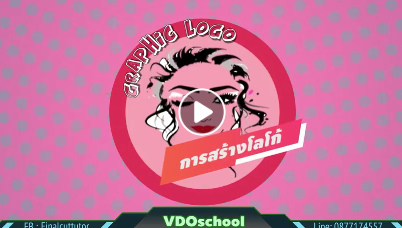
บทที่ 84 การใช้ปลั๊กอินแบบ comic การตัดพื้นหลัง ซื้อปลั๊กอินแล้วต้องดัดแปลงได้ ใช้ให้คุ้มค่าครับ ดูบทเรียนนี้เลย 
บทที่ 85 การแชร์งานให้เป็น mp3 เอาแต่เสียง ไม่เอาภาพ 
บทที่ 86 การใช้ปลั๊กอินข้อความสั่น เด้งๆ กระพริบๆ 
บทที่ 87 การแชร์งานเพื่อส่งทางไลน์ 
บทที่ 88 การเกรดสี & การเพิ่มลัทสี เข้า Final cut Pro X 
+++++++++++
บทที่ 89 การใช้ปลั๊กอินสร้างขอบให้ข้อความ ภาพ และคลิป วิดีโอ ใส่เอฟเฟคให้ขอบเด่นชัดเจน ไม่ต้องพึ่งโฟโต้ชอป 
+++++++ บทที่ 90 ปลั๊กอินคืออะไร เราลงปลัีกอินอย่างไร์ ตอนที่ 1  บทที่ 91 การตัดต่อไฟล์ HLG ด้วยFinal cut pro X #1 
บทที่ 92 บทเรียนแปลงไฟล์ HEIC เป็น JPG 
บทที่ 93 ทำไมต้องตัดต่อแบบ Poxy Media 
สำหรับงานที่โปรเจคใหญ่ๆ ไฟล์ต้นฉบับเยอะๆ
หรือเป็นไฟล์ชนิด 4K พอเอามาตัดแล้วหนืด อืด ช้า เครื่องไปไม่ไหว
ให้ใช้วิธีตัดแบบPoxy คลิปนี้เรามาทำความเข้าใจ ระหว่าง Optimize VS Poxy
กันครับ บทที่ 94 วิธีตัดต่อและแชร์งานแบบ Poxy 
เมื่อเข้าใจความหมายแล้วก็ลงมือตัดต่อแบบpoxyกันเลย ตัดต่อเสร็จแล้วก่อนแชร์งานเป็นm4v
หรือไฟล์ภาพยนตร์นั้น ก็ต้องตั้งให้เป็นOptimizeก่อนค่อยแชร์นะครับในคลิปนี้อธิบายวิธีทำไว้อย่างละเอียด บทที่ 95 โครงสร้างปลั๊กอิน final cut แจกฟรี สาธิตวิธีวาง ใครยังไม่มีขอแอดมินได้เลย 
บทที่ 96 การค้นหาไฟล์ ไตเติ้ล เอฟเฟค ทรานสิชั่น เสียง ต่างๆ ในไฟนอลคัต
 บทที่ 97 การย้ายจุดเชื่อมต่อ Connection เมื่อเราวางเพลง วางไตเติ้ลแล้ว อยากเปลี่ยนภาพใหม่ หรือลบทิ้ง แต่มันมีเสียงมี ไตเติ้ล มาเกาะอยู่ที่คลิปนี้
เราลบก็จะหายไปทั้งหมดเลย มาดูวิธีย้ายจุดเชื่อมคลิปกัน

บทที่ 98 การใส่กรอบภาพ รอบๆคลิปวิดีโอ และซ้อนภาพเล็กๆ 
บทที่ 99 การปรับแต่งเสียงบรรยาย เสียงเอฟเฟค และเสียงเพลงบรรเลง 
บทที่ 100 การเคียลร์ ไฟล์ใน FCPX ให้สะอาด ลดขนาดไลบรารี ให้เล็ก จิ๋วลงทันที 
บทที่ 101 การพากษ์เสียง ลงในไฟนอลคัต เปิดดูภาพไป และบรรยายไปด้วย บันทึกเสียงไปพร้อมๆกันได้เลย พากษ์ผิด ย้อนพากใหม่ได้ ให้เสียงตรงหรือใกล้เคียงกับปาก ได้ไม่ยากครับ
 > >
############################ บทที่ 102 วิธีใช้ปลั๊กอิน SUB Title ทำซัปได้ทันที ทั้งไทยและอังกฤษ
เปลี่ยนสีพื้นหลังข้อความได้ทุกสี ทำให้สีพื้นหลังจางๆก็ได้
- ใครยังไม่มีปลั๊กอิน เข้าไลน์กลุ่มไปโพสต์หาแอดมินได้ครับ แจกฟรี 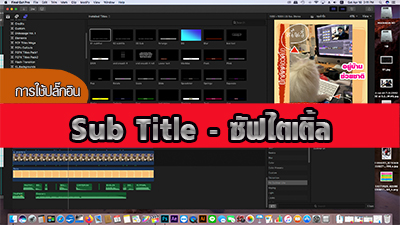 ------------------------------------------------------------- บทที่ 103 การสร้างคอมปาวนด์คลิป - New Compound clip
Create New Compound clip fcpX สร้างเพื่ออะไร ?
- ทำไม เมื่อไหร่ ควรต้องใช้คอมปาวนด์ 
------------------------------------------------------------------------------------- บทที่ 104 การแก้คอมปาวนด์คลิป - Edit Compound clip - แก้คอมปาวนด์อย่างไร เมื่อไม่สามารถยืดหดคลิป หรืออยากเปลี่ยนเอฟเฟค เปลี่ยนลูกเล่น
 ------------------------------------------------------------------------------------- บทที่ 105 การกอปปี้ คอมปาวนด์คลิป -Copy Compound clip กอปปี้คอมปาวนด์อย่างไร ไม่ให้ต้นฉบับเปลี่ยนตาม

บทที่ 106 บทเรียนนี้เป็นของ Apple Motion 5
เป็นการปูพื้นฐานง่ายๆในการสร้างข้อความแบบ การเขียน หรือ write On -
อธิบายละเอียดจนไปถึงการแชร์แบบเจาะใส
ให้สามารถนำไปวางซ้อนคลิปได้ทุกโปรแกรมตัดต่อ 
-----------------------------------------------------------------------------
บทที่ 107 ทำไตเติ้ลโผล่ขึ้นจากพื้นดิน Final cut pro X
3 ขั้นตอนง่ายๆตามสไตร์ วีดีโอสคูล 
บทที่ 108 การตัดต่อแบบประกอบร่าง ด้วย #FinalCutProX 
บทที่
109 ภาพที่สัดส่วนไม่ตรงกับโปรเจค ขอบดำเกิดขึ้นข้างๆ เยอะมาก
ไปกดให้เต็มจอทีเดียวเลย แก้ปัญหาขอบดำได้ไว ทั้งคลิปวิดโอหรือภาพนิ่ง
ใช้เทคนิคนี้เลย 
บทที่ 110 ปรับความยาวของคลิปวิดีโอ หรือภาพให้เท่ากัน ทั้งหมด อย่างรวดเร็ว พร้อมกันเลย  บทที่ 111 การตัดต่อคลิป HDR จาก iphone ตอนที่ 1 
บทที่ 112 การ Export / share คลิป HDR จาก iphone ตอนที่ 2 
บทที่ 114 - วิธีแบ่งภาพ หรือคลิปวิดีโอ ออกเป็น 4 เฟรมในหน้าจอเดียว 
บทที่115 การสร้างและการกอปปี้โปรเจค จะสร้างใหม่แต่อยากกอปปี้ของเดิมมาใช้บ้าง และยังเก็บโปรเจคเดิมไว้ได้ ทำง่ายๆแบบนี้เลยครับ

บทที่ 116 - วิธีปรับขนาดสัดส่วน และความยาวคลิปในพริบตา  บทที่ 117 การบันทึกหน้าจอเป็นคลิปวิดีโอ อย่างไว ด้วย quick time player 
บทที่ 118 ขั้นตอนการเกรดสี เกรดได้แต่ไม่รู้จะต้องทำอะไรก่อนดี เพื่อไม่ให้เสียเวลาเกรดสีย้อนกลับไปมา  ------------------------------------------------------------------------------------- ลงทะเบียน เรียนรายบุคคล ปกติ 14,990 บาทจบเบสิคแล้วเข้าเรียนฟรี ตลอด 1ปี ครับ ให้คำแนะนำ ปรึกษา ฟรี ตลอดชีพ มีกลุ่มไลน์ ถามตอบปัญหาตลอดครับ
ถ้าลงเรียนออนไลน์แล้วมาเรียนต่อรายบุคคล ลดเหลือ 10,000 บาทขอให้ผู้เรียนเข้าไปดาว์นโหลดคลิป ที่จะใช้ฝึกหัดตามลิงค์ ในกลุ่มปิดเสียก่อน โดยนักเรียนจะได้รหัสเข้าไปดาวน์โหลด หลังจากที่โอนเงินแล้ว ให้ ส่งใบโอนเงินและ ชื่อเฟสบุ๊ค มาที่ไลน์ไอดี ด้านล่างนี้
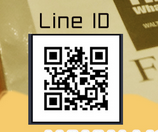
เราจะส่งหน้าเฟสบุ๊คไปให้สมัครสมาชิก หรือสมัครตามลิงค์นี้มาเลย https://www.facebook.com/groups/1224848030886314/
|